CAD是一款非常精密的软件,在制作钢结构或者土建等领域上,都会需要使用到CAD。在刚接触CAD的时候,还是无法画出精细的图纸的,所以CAD怎样画出简单的房子?我们来一起学习一下吧!
第1步
打开CAD,新建一个空白文件
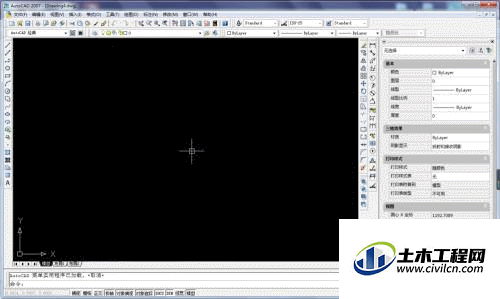
第2步
激活直线命令。方式有多种:
第一种,执行【绘图】-【直线】
第二种,点击工具栏中的直线命令图标。
第三种,输入字母“L”,回车。
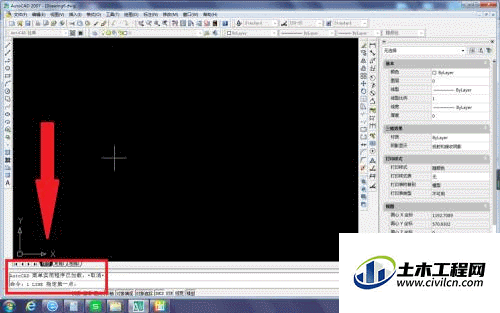
第3步
画屋顶
直线命令已经激活了,以下是输入的坐标
1、300,300,回车
2、160,210,回车
3、440,210,回车
4、C(闭合命令),回车
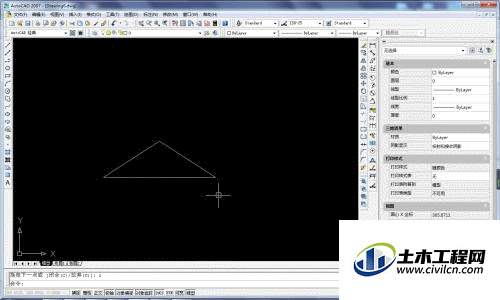
第4步
墙面
激活直线命令,输入坐标
1、190,210,回车
2、190,95,回车
3、410,95,回车
4、410,210,回车
5、C,回车
到这里,房屋轮廓就画完了
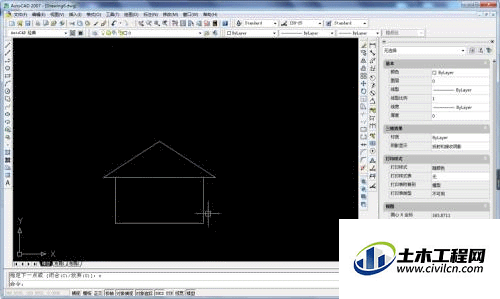
第5步
窗户
激活直线命令,输入坐标
1、230,180,回车
2、230,140,回车
3、270,140,回车
4、270.180,回车
5、C,回车
6、250,180,回车
7、250,140,回车
8、230,160,回车
9、270,160,回车
这些都是详细的坐标,不按坐标来也没关系,只是可能大小种类就可能有点多。
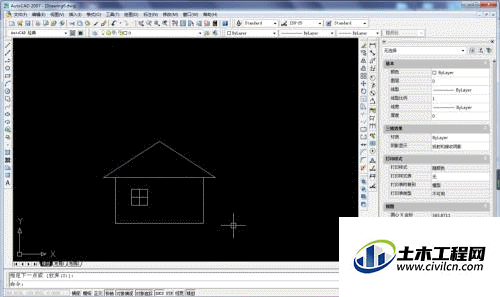
第6步
门框
激活直线命令,输入坐标
1、335,95,回车
2、335,155,回车
3、365,153,回车
4、365,95,回车
锁
1、输入C,画圆
2、圆心坐标355,125,回车
3、半径5,回车

第7步
烟囱
激活直线命令,输入坐标
1、375,251.7857,回车
2、375,280,回车
3、390,280,回车
4、390,242.1429,回车
5、C,回车

第8步
给屋顶填充图案。
1、输入字母“H”,
2、指定边界:屋顶
3、挑选图案


第9步
记忆中的房屋就这样画好了,是不是比我们小时候用蜡笔画快速多了?

